win10电脑如何打开并设置护眼模式
当我们在晚上使用电脑的时候,屏幕可能会比较刺眼,今天小编跟 大家分享的是win10电脑如何打开并设置护眼模式。
具体如下:
1. 首先我们打开电脑,点击右下方任务栏中如图示的通知图标,在打开的窗口中我们点击“所有设置”。
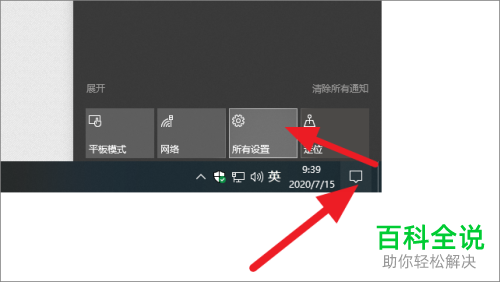
2. 在打开的Windows设置界面中我们点击【系统】。
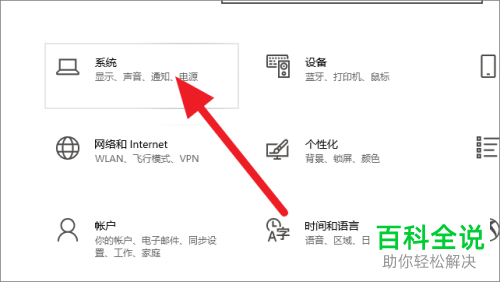
3. 然后我们先点击左侧栏中的“显示”,然后在对应的的右侧栏中将护眼模式的开关打开。
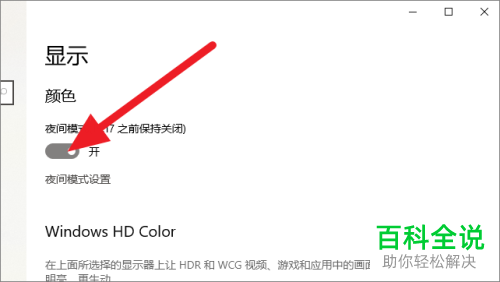
4. 打开开关之后会出现“夜间模式设置”选项,我们点击即可进一步设计。

5. 一般我们将“强度”条拖动到中间位置。
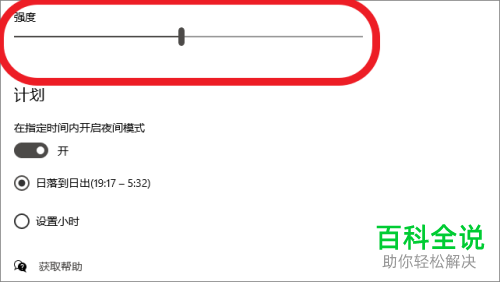
6.找到“计划”栏,小编建议勾选【日落日出】。
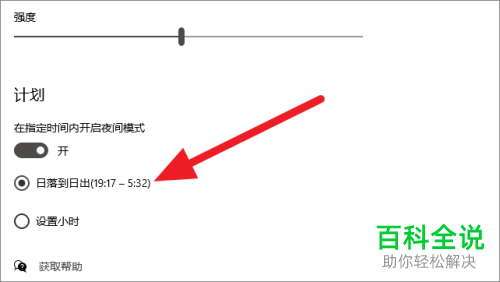
以上就是win10电脑打开并设置护眼模式的方法。
赞 (0)

